[python]windows上通过whl文件安装sounddevice教程
[python]windows上通过whl文件安装sounddevice教程
用户11735160
发布于 2025-07-16 11:19:03
发布于 2025-07-16 11:19:03
要通过.whl文件安装sounddevice,可以按照以下步骤进行操作:
一、准备工作
- 下载
.whl文件:- 从gitee.com/FIRC/pythonlibs_whl_mirror或其他可信任的源下载
sounddevice的.whl安装包。确保下载的.whl文件与你的Python版本和系统架构相匹配。
- 从gitee.com/FIRC/pythonlibs_whl_mirror或其他可信任的源下载
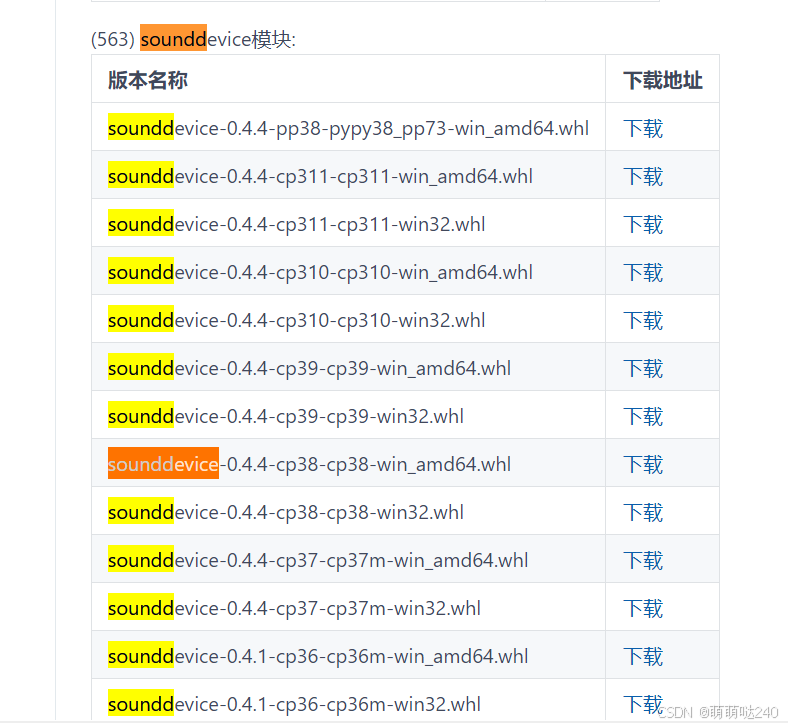
- 安装pip:
- pip是Python的包管理工具,通常与Python一起安装。可以通过命令
pip --version来检查是否已经安装了pip。 - 如果没有安装pip,可以通过Python的包管理工具安装它,使用命令
python -m ensurepip --upgrade。
- pip是Python的包管理工具,通常与Python一起安装。可以通过命令
- 安装PortAudio:
sounddevice依赖于PortAudio库,因此在安装sounddevice之前,需要确保系统上已经安装了PortAudio。- Windows:从PortAudio的官方网站下载预编译的二进制文件并安装。
- macOS:使用Homebrew安装PortAudio,命令为
brew install portaudio。 - Linux:使用包管理器安装PortAudio,例如在Ubuntu上,可以使用命令
sudo apt-get install portaudio19-dev。
二、安装sounddevice
打开命令行界面:
- 在Windows上,可以打开cmd或PowerShell。
- 在macOS或Linux上,可以打开终端。
导航到.whl文件所在的目录:
- 使用
cd命令导航到你下载.whl文件的目录。
使用pip安装.whl文件:
- 执行以下命令来安装
sounddevice:
pip install sounddevice-x.x.x-py3-none-any.whl这里的sounddevice-x.x.x-py3-none-any.whl应该替换成你具体下载的.whl文件的名称。
三、验证安装
导入模块:
- 打开一个Python解释器或脚本文件,并尝试导入
sounddevice模块:
import sounddevice as sd查询音频设备:
- 执行以下命令来查询可用的音频设备:
print(sd.query_devices())检查结果:
- 如果代码运行没有报错,并且输出了音频设备的列表,说明
sounddevice已经成功安装。
通过以上步骤,你已经成功通过.whl文件安装了sounddevice。现在,你可以开始在Python脚本中使用sounddevice模块来播放和录制音频了。
本文参与 腾讯云自媒体同步曝光计划,分享自作者个人站点/博客。
原始发表:2024-10-26,如有侵权请联系 cloudcommunity@tencent.com 删除
评论
登录后参与评论
推荐阅读
目录

